- Scoprire EaseUS
- Chi Siamo
- Recensioni & Premi
- Contatta EaseUS
- Rivenditore
- Affiliato
- Mio Conto
- Sconto Education
Sommario:
Qui puoi imparare come clonare hard disk su unità flash USB con software EaseUS clone per passo a passo. Provare il backup per il sistema ei dati in caso di problemi di perdita dei dati.
Potrei clonare hard drive a una USB flash drive esterna?
C'è un modo sicuro ed efficiente per clonare HDD a USB drive? Io uso Lenovo Essentials laptop che ha un piccolo disco rigido interno. Quindi voglio fare una copia esatta della hard drive su un’esterna USB drive e l'avvio da USB. Ho bisogno di qualche tipo di software speciale per clone del disco? Dovrei eseguire un clone di bit per bit tutta la mia installazione incluso il sistema, applicazioni installate, attivazioni, impostazioni, ecc per una USB drive esterna. Così posso avviare con successo da USB drive e lavorare con esso senza intoppi. Se si dispone di una esperienza simile, per favore aiutatemi!
Perché è necessario clonare hard drive a USB flash drive?
Gli utenti potrebbero dover clonare un disco rigido su un'unità flash USB esterna per motivi specifici. Ecco i più comuni:
Backup/trasferimento dati
La maggior parte degli utenti sceglie di clonare l'HDD su un'unità USB per il backup o il trasferimento dei dati. È il modo migliore per proteggere i dati dell'utente da attacchi di virus, crash del disco rigido, danneggiamento del disco o altri incidenti o liberare spazio su disco, soprattutto quando si dispone di un piccolo disco rigido interno. (Se hai perso accidentalmente i dati sul tuo disco rigido, scopri come eseguire il recupero dei dati con il miglior software di recupero del disco rigido.)
Clonazione di sistema
Non è raro che gli utenti rendano Windows portatile o eseguano un clone di sistema. Clonando Windows su USB, puoi utilizzare il tuo sistema operativo ovunque ti serva. Tuttavia, se il dispositivo di destinazione è un'unità flash USB, non un disco rigido USB, potrebbero verificarsi problemi di avvio dopo il processo di clonazione. Se lo fai per clonare il sistema o creare un dispositivo portatile, scopri come creare Windows 10 portatile su USB.
Passi per clonare HDD a USB drive con EaseUS image backup software
EaseUS file backup software è uno strumento di backup professionale per backup, trasferimento di dati e aggiornamento di hard drive upgrade. Consente di copiare tutto sul hard drive disk per creare un'immagine di backup e poi lo ripristinare al stesso hard drive, un nuovo disco rigido o un’esterna USB flash drive.
Passo 1. Nella schermata principale, trova e fai clic su "Strumenti". Potrai vedere l'opzione Clona e altri strumenti.

Passo 2. Scegli la partizione o il disco di origine, poi clicca "Avanti".
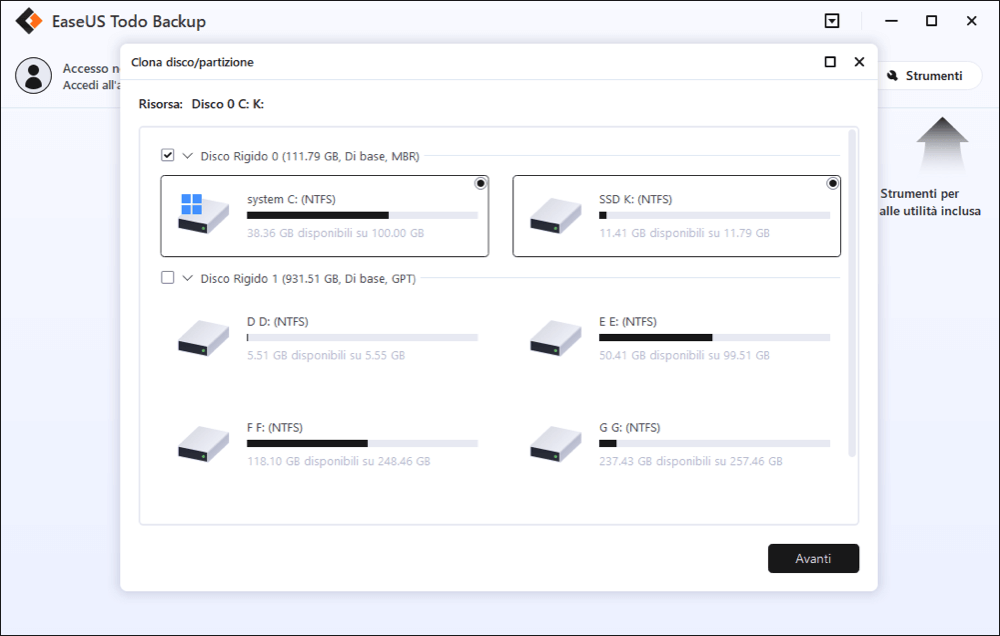
Passo 3. Ora seleziona il disco di destinazione. Assicurati sempre che questo disco abbia una dimensione pari o superiore a quello di origine.
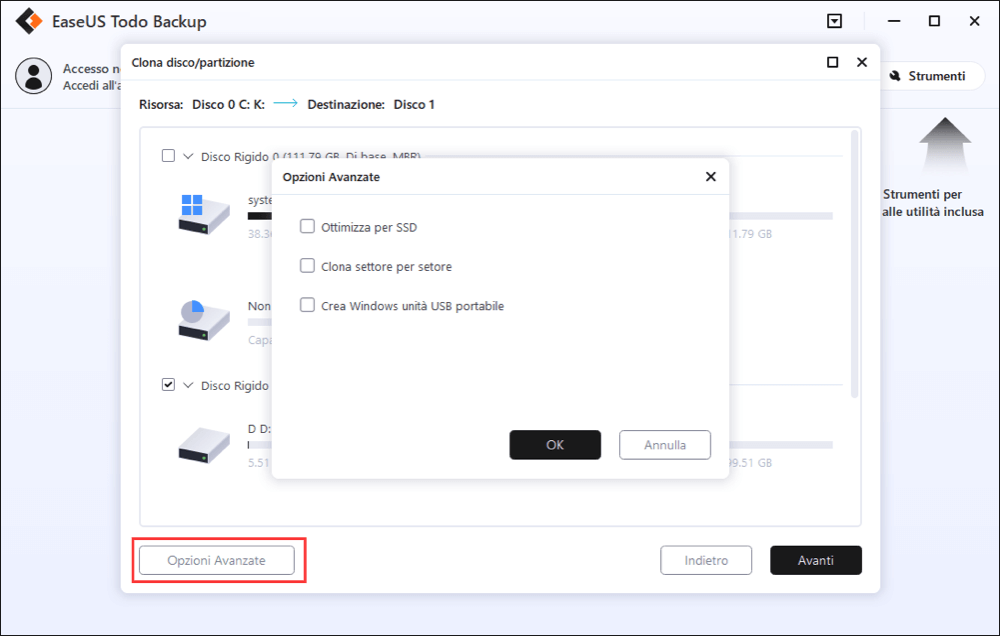
Passo 4. A questo punto apparirà un messaggio che ti informa che il nuovo disco verrà formattato cancellando permanentemente tutti i dati. Se vuoi iniziare la clonazione clicca "Continua".
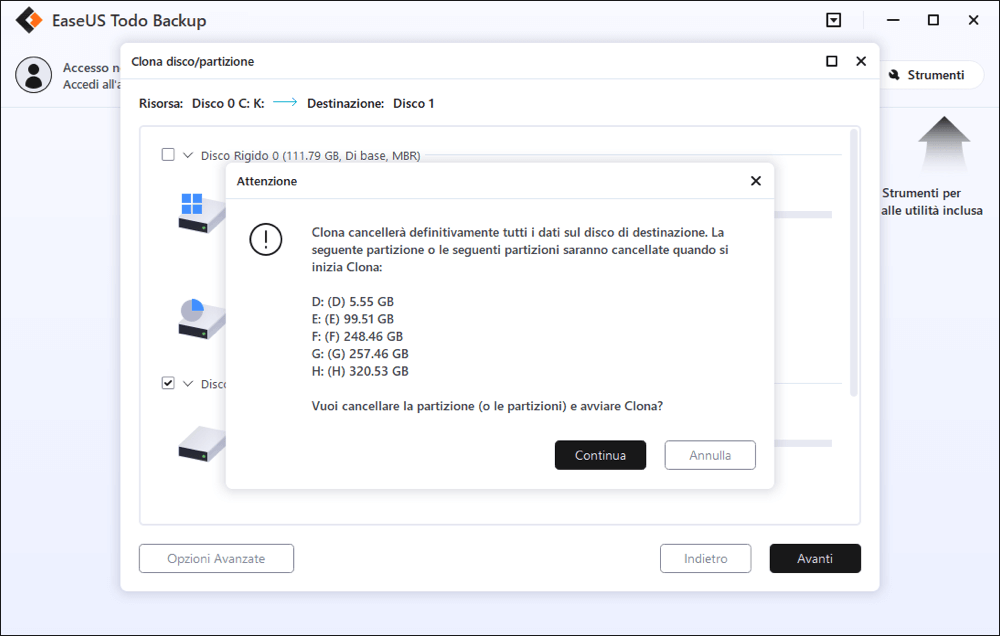
Articoli Relativi:
-
Aria - 11/11/2025
-
Come Posso Eseguire il Backup dei File in Modalità Sicura
Aria - 11/11/2025
Premi & Recensioni
"L'interfaccia e l'organizzazione sono molto pulite. EaseUS ToDo Backup Home è un ottimo programma di backup, adatto allo spazio domestico e alle PMI. "
- Da PCWorld staff
Scopri di più >>

EaseUS Todo Backup
Strumento di backup intelligente per i tuoi file e l'intero computer in Windows 10/8/7.
Scarica GratisSicuro al 100%
Capacità: 1.88MB
![]()